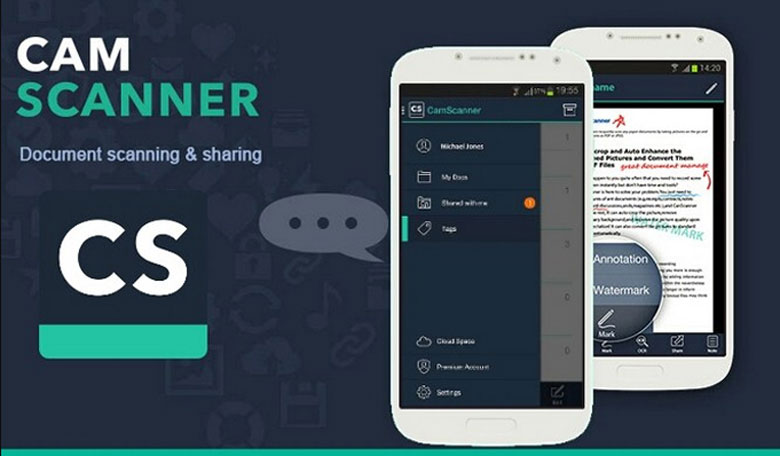Nộp bản mềm của những giấy tờ bạn chỉ có bản cứng (thẻ căn cước, hộ khẩu…) sẽ phức tạp hơn vì bạn cần đến file scan. Vậy file scan là gì? Làm thế nào để có file scan của tài liệu nào đó? Hãy cùng Muakey tìm hiểu bài viết này nhé!
File scan là gì?
File scan hoặc scan nói chung là chuyển dữ liệu, văn bản, thông tin, hình ảnh bản cứng trên giấy thành dạng hình ảnh lưu ở format ảnh hoặc PDF để lưu trữ trên thiết bị hoặc gửi cho người khác.
Việc scan thường được thực hiện bằng máy scan chuyên dụng hoặc máy photocopy có chức năng scan, thậm chí cả smartphone.
Tóm lại, để trả lời cho câu hỏi file scan là gì, thì đây là hành động chuyển bất kỳ loại tài liệu nào từ trên giấy thành bản mềm để lưu trữ hoặc gửi đi.

Ứng dụng của việc scan là gì?
Trước khi có scan, dữ liệu đều được lưu trữ ở bản cứng, gửi đi bằng bản cứng hoặc sử dụng máy fax (vẫn in ra giấy).
Tuy nhiên, scan đã thay đổi thói quen này bằng một số cách sau đây.
- Lưu trữ tài liệu hiệu quả: giấy in có thể bị mòn, hỏng, xuống cấp, mờ qua thời gian, nhưng file mềm chỉ cần còn giữ trên máy tính thì sẽ luôn luôn như mới và có thể đưa ra sử dụng bất kỳ lúc nào. Do đó, việc scan giúp lưu trữ tài liệu tốt hơn nhiều và an tâm hơn cho người dùng.
- Bảo mật thông tin: Lợi ích của việc scan là tạo nên một file ảnh của tài liệu gốc, không thể chỉnh sửa, photoshop không hề dễ dàng, thậm chí còn có thể cài mã bảo mật cho file. Từ đó, mọi thông tin nằm trong file sẽ chỉ có người nhận tiếp cận được, giúp bảo vệ thông tin tối đa.
- Tìm kiếm tài liệu dễ dàng: Vì mọi file scan được lưu trên máy tính, thiết bị điện tử, bạn có thể dễ dàng sắp xếp theo ý mình, đặt tên file thích hợp và khi tìm kiếm chỉ cần ngồi một chỗ tìm trên máy, theo tên file là xong. Ngược lại, nếu tìm file giấy sẽ mất rất nhiều thời gian phải lấy đúng file, lật qua nhiều lớp giấy mới tìm được.

Cách scan ảnh hoặc văn bản trên điện thoại
Công cụ cho file scan là gì? Ngoài máy tính và thiết bị scan chuyên dụng, bạn cũng có thể dùng ngay chiếc smartphone trên tay mình đó.
Scan trên iPhone
Khi muốn scan tài liệu trên iPhone, bạn chỉ cần làm theo 5 bước sau:
- Mở app Notes rồi tạo note mới.
- Nhấp lên biểu tượng camera rồi chọn Scan Document.
- Di chuyển điện thoại đến khi tài liệu lọt hết vào khung hình.
- Ấn nút chụp hình để scan rồi kéo các góc để khít với tài liệu, sau đó nhấp Keep Scan.
- Ấn Save hoặc scan tiếp.

Scan trên Android
Hầu hết điện thoại Android đều có sẵn ứng dụng Google Drive với tài khoản chính là thông tin Gmail của bạn. Google Drive cho tính năng cho phép bạn scan tài liệu nhanh chóng theo các bước sau.
- Mở ứng dụng Google Drive.
- Nhấp dấu cộng ở góc phải bên dưới màn hình rồi chọn Scan.
- Chụp hình tài liệu cần scan. Sau đó chọn biểu tượng cắt xén (crop) nếu muốn cắt bớt hình, chọn biểu tượng làm lại nếu muốn scan lại, chọn biểu tượng dấu cộng nếu muốn scan tài liệu khác.
- Sau khi scan xong một trang thì ấn lên dấu tích.
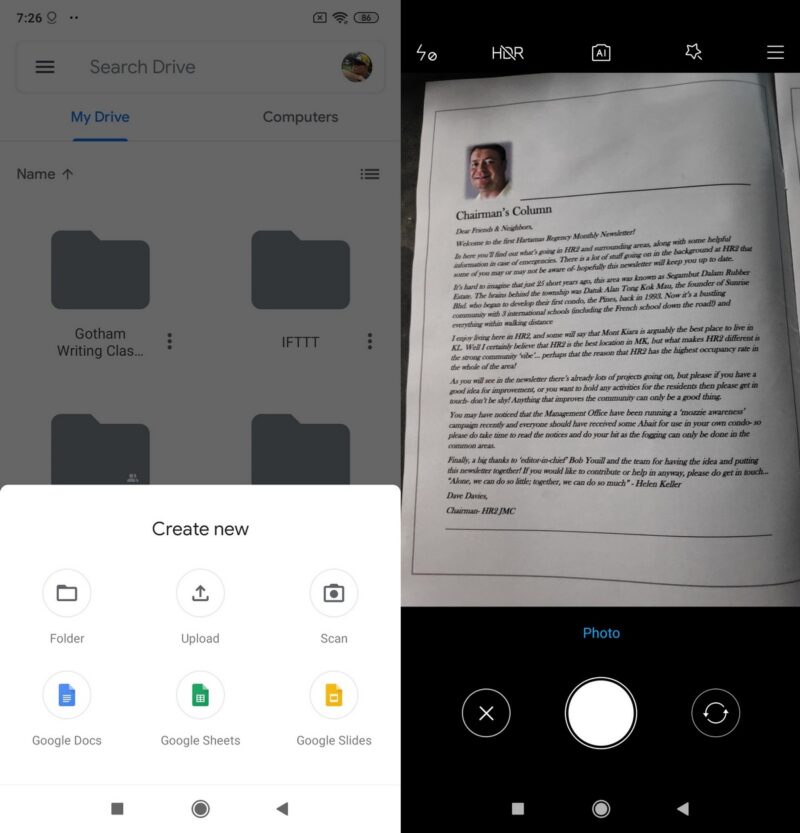
Cách scan ảnh hoặc tài liệu trên máy tính
Để scan ảnh hoặc tài liệu trên máy tính, bạn cần chuẩn bị:
- Máy scan, máy in, máy photocopy có chức năng scan.
- Máy tính kết nối với máy scan.
- Tài liệu hoặc ảnh cần scan.
- Phần mềm scan.
Sau đây là hướng dẫn scan với phần mềm Softi Scan:
- Mở phần mềm, tại mục Select Scanner, chọn 200 ở DPI rồi chọn Color.
- Chọn Show Scanner Dialog > Scan > Preview, điều chỉnh tài liệu nếu chưa ưng ý rồi bấm nút Scan. Bạn có thể scan nhiều trang rồi chọn Save PDF để lưu.
- Khi scan hình ảnh, bạn có thể scan theo cách trên hoặc tạo file hình trong Photoshop. Trong Photoshop, bạn click File rồi chọn Import > WIA. Sau đó, chọn scan màu, bạn có thể tăng độ phân giải hoặc giữ nguyên 200.
Tạm kết
Vậy là chúng ta vừa cùng tìm hiểu xong Hướng dẫn cách File scan tài liệu nhanh chóng, đơn giản rồi đấy. Thật tuyệt vời phải không nào?
Chúc các bạn có cho mình sự lựa chọn tốt nhất và hiệu quả nhất!
Và nếu như các bạn có nhu cầu mua bất kỳ phần mềm gì, xin vui lòng với Muakey chúng tôi qua hotline: 0935.555.597
Trân Trọng!
Nguồn tồng hợp: Nhiều nguồn